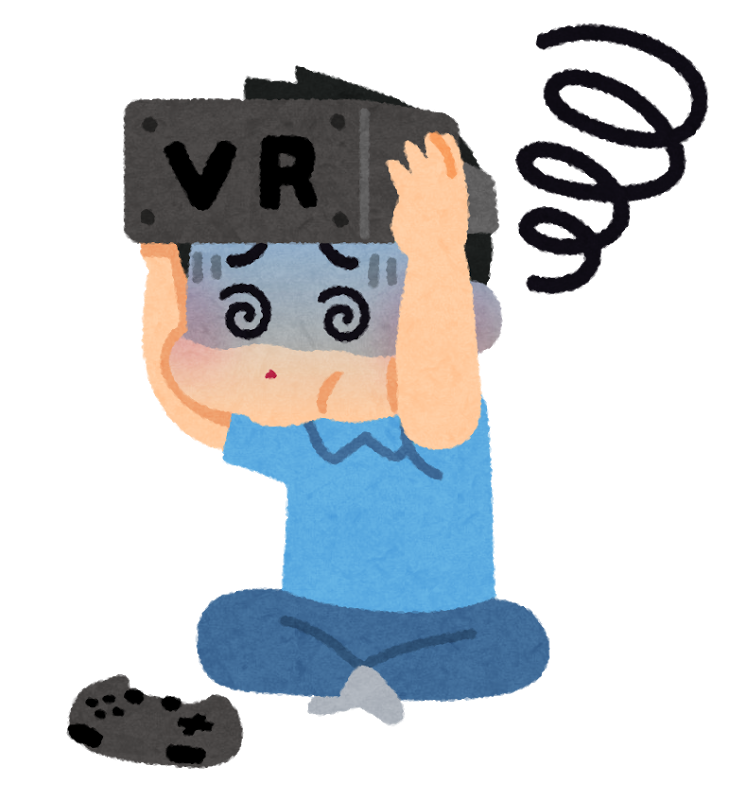
HTC VIVEやOculus RifftはゲーミングPCと呼ばれるPCを利用してゲームを起動します。
そのため、PCゲーム特有のユーザーごとの環境の差や、使用ソフトウェアの相性などで動作が不安定になったり、起動しない場合が出たりします。
起動しない場合は置いといても、VRゲームの動作が不安定だと、酔いの原因にもなりかねません。
今回は、PCのVRゲームが起動しなかったりフリーズした場合に試しておきたいPCテクニックを紹介したいと思います。
動作が不安定な場合
ゲームを起動しても重かったり、画面がカクカクして動作が不安定な場合があります。
そんな場合どのような原因が考えられるのか、とその対処方法をご紹介したいと思います。
トラッキングの不具合
VRゲームでありがちな不具合として、トラッキングの不具合があります。

モーションコントローラーと自分の顔の位置がややずれていたり、そもそもモーションコントローラーが表示されない場合、トラッキングがうまく行えていない場合があります。
HTC VIVEやOculusのセンサー周りに何か障害物がないか、レンズは汚れていないかなど、プレイエリアの中をしっかりと確認しましょう。
とくにセンサーとモーションコントローラーの間に障害物があるとこのような不具合が起こります。
再インストール
動作が不安定な場合、ダウンロード中やインストール中に何らかのアクシデントがあり、インストールやダウンロードが正しく行われていない場合があります。
そんな場合はゲームを一度終了させて、アンインストールし、インストールしなおすと、うまく動作する場合があります。
Steamでゲームを再インストールする場合、Steamを起動するか、Windowsボタンを押し、コントロールパネルからゲームをアンインストールしましょう。
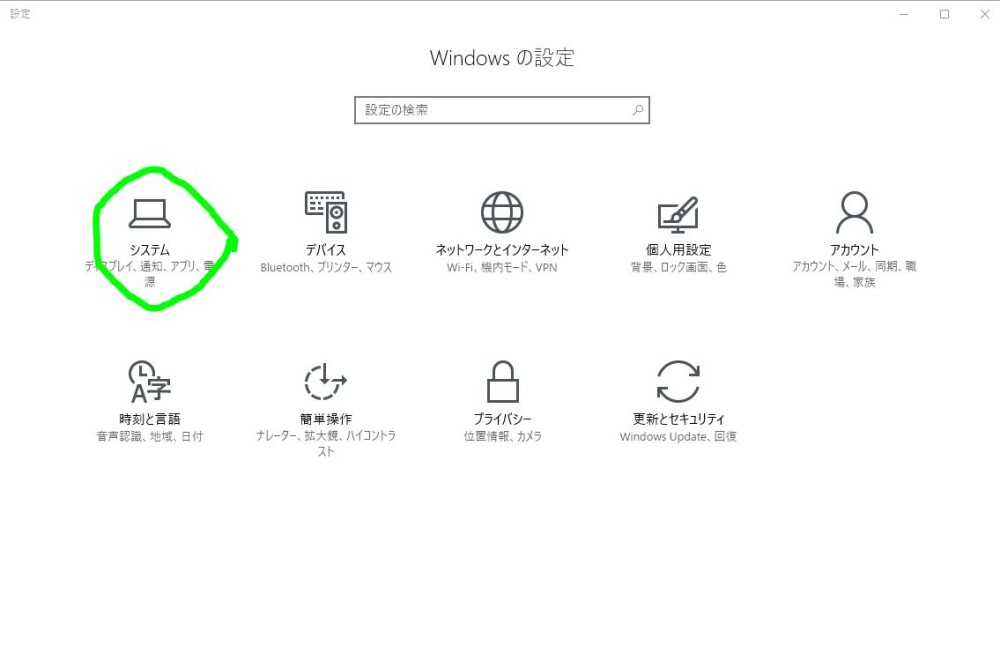
コントールパネルから、システムを選択します。
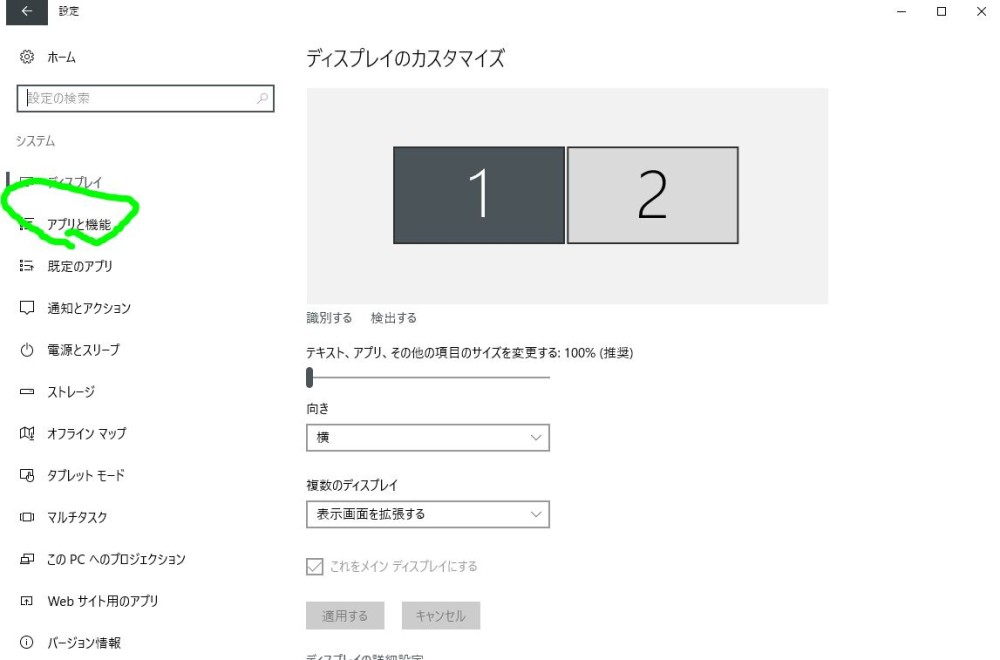
アプリと機能を選択。
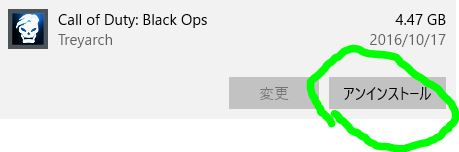
うまく起動しないゲームを選び、アンインストールを押せば、自動的にアンインストールが進みます。
Steamからアンインストールする場合、まずはstemを起動し、ライブラリを開きましょう。
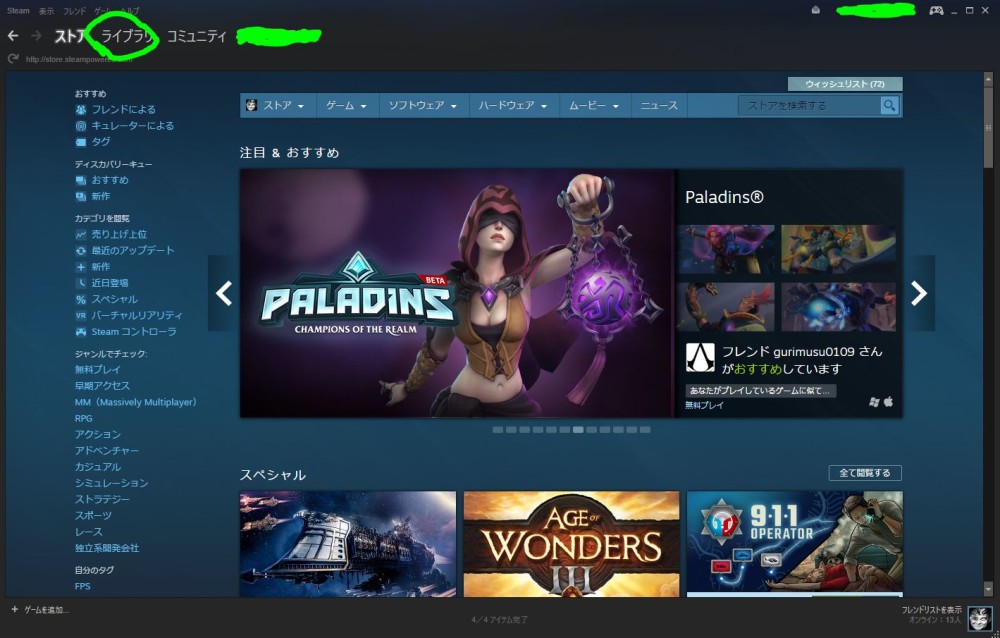
消したいゲームを選択し右クリックを押すとアンインストールという選択肢が出るのでクリックすると自動的にアンインストールが始まります。
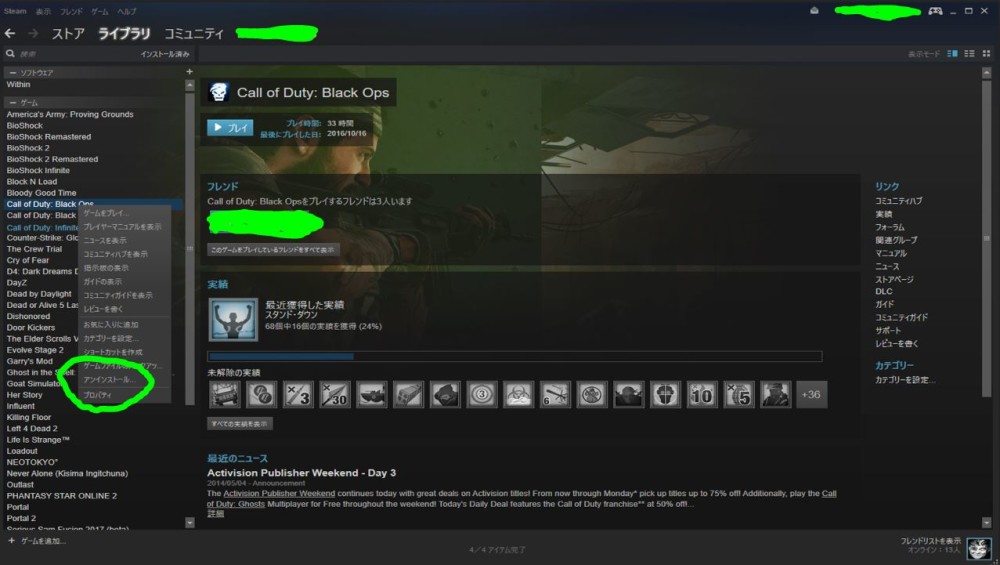
Steamのゲームを再びインストールしなおす場合は、ストアページに飛べば、購入済みのコンテンツの購入ボタンが次のように今すぐプレイになっています。
このボタンを押せば再インストールが始まります。
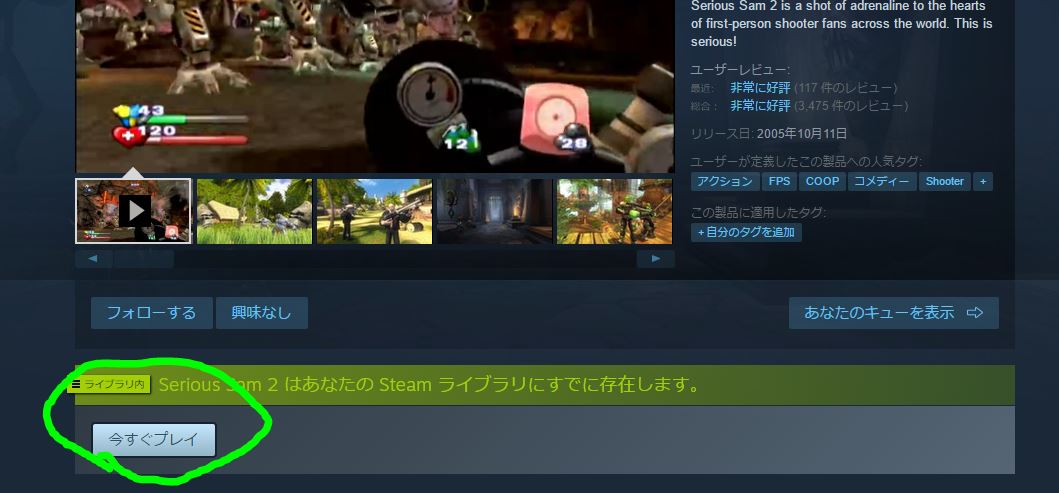
インターネット回線は時間によっても速度が微量ですが変わったりするので、オンライン環境によってはダウンロードに失敗したりする場合もあり、起動しない場合再インストールをかけるだけでうまくいくことがあります。
再起動する
ゲームをインストールした直後に起動すると、うまく起動しない場合があります。
これは、ゲームが起動するためのソフトウェアの中に、一度起動しなおさないと読み込めないファイルがある場合インストール直後に再起動が必要になるというわけです。
他には、PCを起動していると、開いているWebページやウィンドウを一時的にメモリと呼ばれるPCのパーツの中に一時ファイルとして保存されています。
これが多くたまってしまうと、動作が安定しないことがあります。再起動をかければこれらの一時ファイルのキャッシュがクリアされるので再起動すると動作が安定する場合があります。
自動起動のソフトを終了、削除する。
もし、再起動をすると動作が安定するということが日常的に多くなっている場合、PCの自動起動のアプリケーションをアンインストールすれば動作が再起動しなくても安定する場合があります。
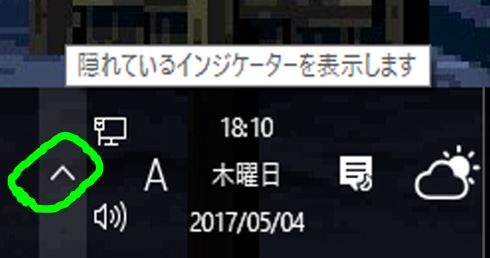
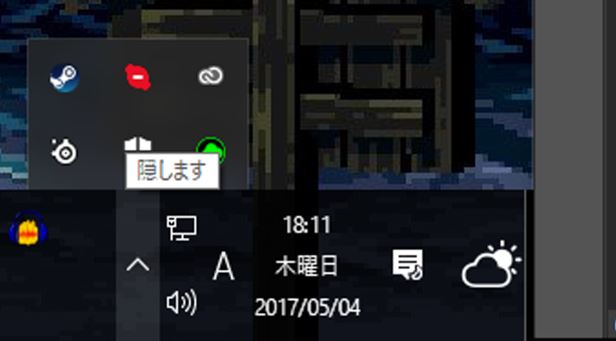
このようにPCのソフトの中にはウィルス監視ソフトの様に、PCの起動と同時にバックグラウンドで起動するアプリがあります。これらのソフトはWindows10の右下のインジケーターに表示されるため、もしここのインジケーターのアイコンが多い場合いらないものを削除することで余計なキャッシュが増えずに済み、動作が安定することがあります。
管理者設定や互換モードで起動してみる
ゲームによっては、PC内のフォルダーを追加したり、削除したりするものがあるので、PCの管理者として実行する必要がある場合もあります。
ゲームがもし起動を押しても何も起こらない場合、Steamやゲーム自体のプロパティを管理者から実行するにすると起動するかもしれません。
また、VRゲームの場合このパターンは少ないですが、ゲームの開発環境が古い場合や、古いwindows向けに開発されている場合、互換モードというWindowsの昔のバージョンと互換性を持たせる機能で起動する場合があります。
管理者設定をしたい場合、ソフトのデスクトップにあるアイコンを右クリックして管理者として実行というコマンドが出てくるのでそこを選択すれば起動します。
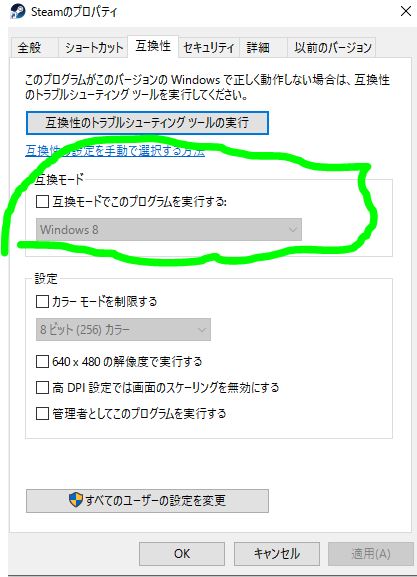
互換モードで起動したい場合は、右クリックをおしてプロパティーを開き、互換性のタブから、互換モードで起動のチェックマークをクリックしましょう。
本当にスペックが足りているのか再度ベンチマークツールなどで確認する。
PCのパーツは繊細な精密機械です。強制終了による劣化などでパーツがヘタってしまったりも考えられます。
PCの処理能力が正常に動作しているか、あるいはそもそもPCがプレイしたいVRゲームのスペックをちゃんとクリアしているかなどを調べるにはベンチマークソフトが有効です。
もし、ベンチマークソフトで悪いスコアが出ていたら、PCパーツがヘタってしまったか、そもそも推奨スペックをクリアしていない場合があるのでパーツの買い替えが必要になります。
VRゲームのスコアを図るには、steamを運営するvalveが提供するベンチマークソフト「SteamVR Performance Test」が有効です。
もしゲームがのグラフィックのみが安定せず、NAVIDIAのグラフィックボードを使っているのなら、NAVIDIAのFPS表示で処理速度を測るのもよいでしょう。
これはNAVIDIAのドライバーから設定で現在のfpsを表示できるので、もしゲーム中に60以下のfpsになっているのならスペック不足が考えられ、画質設定を落としたりグラフィックボードを買い替えることで解消されます。
ゲームが突然フリーズしたら…。
ゲームはしっかり動いていたのに突然フリーズしてしまった場合、最終手段としてPC自体の強制終了や再起動を試す必要がありますが、無理のある強制終了はPCのシステムを故障させる原因になります。
VRを遊べるPCは高価なものなので大切に扱いたいもの、今回は強制終了の前に試したいPCコマンドをご紹介します。
どこが動かないのかを確認する
まずはゲームがフリーズして、どこからが動いてどこから操作できなくなったか確認しましょう。
キーボードの操作やマウス操作はできるのか、全く操作が聞かないのかまずはマウスを動かすところから始めましょう。
マウスやコントローラーだけが動かない場合
マウスやコントローラーだけが動かない場合にキーボードで使えるキーコマンドを紹介します。
もしマウスやコントローラーだけが操作できなかった場合はマウスやコントローラーだけの不具合か一時的な不具合で済む場合があります。
Alt+tabキーで全画面表示のまま止まってしまったゲームの裏画面へ行くことができます。もし他に開いているウィンドウがあったりしたらこのタイミングでとじればもしかしたらゲームの動作が安定するかもしれません。
Alt + F4キーでゲームだけを強制終了することができます。ゲームがもう全くかないでどうしようもなくなったら押しましょう。
shift + Ctrl + EscかDeleteでタスクマネージャーを開くことができます。タスクマネージャーを開けば現在のCPUの使用率や、起動しているソフトの監視、強制終了をかけられるので大変便利です。
最後に、強制終了をするときは電源ボタンを長押ししますが、電源ボタン長押しの前にチョイ押しも試してみて下さい。
これは、windowsからシャットダウンを選んだ時と同じ動作で綺麗にPCがシャットダウンされるのでPCへのダメージも少ないため、強制終了をかける最後の最後、一歩手前ぐらいのときに試してみてください。
Copyright © 2017 VR Inside All Rights Reserved.